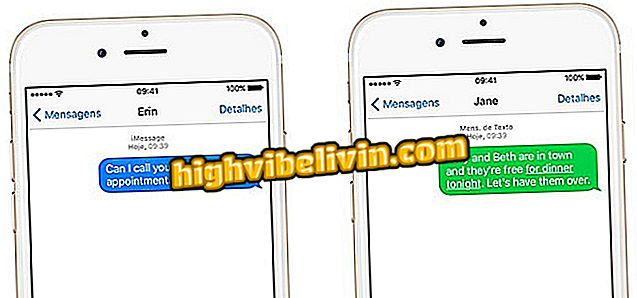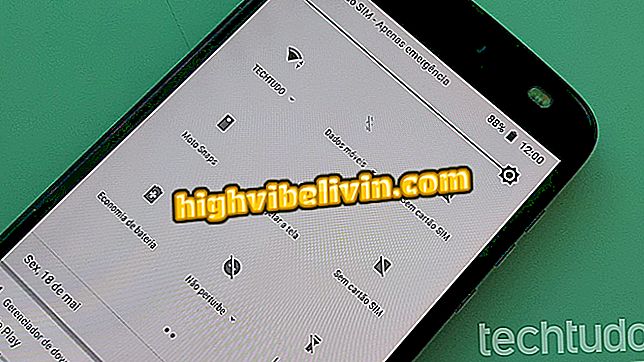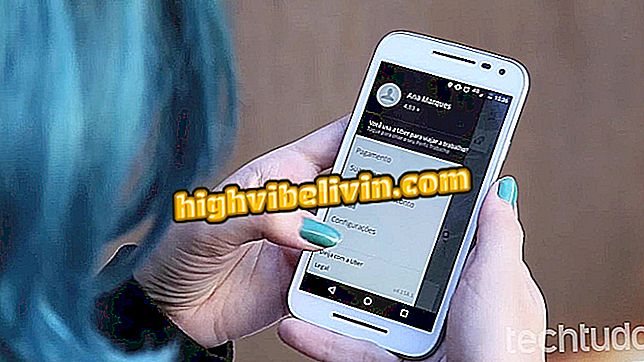Kuidas jälgida aega, mis kulus WhatsAppile
WhatsAppi kasutamise kontrollimine kogu päeva vältel on keeruline ülesanne, kuid Android-rakendus näitab sõnumitoojale kulunud aega - ja võimaldab teil seda piirata - suhtumine, mis võib olla oluline sõltuvuses vestlevatele inimestele. QualityTime võimaldab planeeritud vaheaegu, et suurendada tootlikkust kodus või tööl.
Tööriistal on samad funktsioonid nagu Dashboard, Android P ja iOS 12 tegevuskontroll, mida mõlemad plaanivad aasta lõpuks debüütida. Kui te ei soovi oodata kuud, et testida funktsiooni d, vaadake järgmist sammu. Selles protseduuris kasutame Android N (7.0) abil Moto C Plus.

Tutvustus näitab, kuidas kasutada rakendust QualityTime, et jälgida WhatsAppis kulutatud aega
WhatsApp: Kuidas saata iPhone Live Photo GIF-vormingus
Rakenduse installimine ja konfigureerimine Androidis
1. samm. Laadige alla ja installige QualityTime. Rakenduse käivitamisel looge tööriistade lubamiseks konto või kasutage oma Facebooki sisselogimist. Seejärel puudutage Android-seadete juurde liikumiseks „Luba“.

Looge konto või kasutage oma Facebooki sisselogimist Android-i rakenduses QualityTime
2. etapp. Kui olete suunanud mobiilseadetele, valige rakendus QualityTime ja lubage funktsioon „Luba kasutajate juurdepääs”.

Luba rakendusel koguda kasutusandmeid
Planeeritud vaheaegade loomine
1. samm. Avage QualityTime ja puudutage ekraani keskel olevate rakenduste loendit. Järgmises aknas kuvatakse päeva jooksul WhatsAppi ja teiste rakendustega veedetud aeg. Jätkamiseks puudutage ekraani alumises paremas nurgas olevat kolme riba ikooni.

Avage menüü, et määrata programmeeritud paus.
2. samm. Puudutage "Scheduled Pauses". Seejärel puudutage kasutusprofiili loomiseks "Next".

Looge profiil QualityTime rakenduses
3. samm. Nimetage programmeeritud paus ja minge valikule „Koputage valimiseks“. Siis märkige kõik rakendused peale WhatsApp. Sel viisil, kui paus algab, lukustatakse sõnumitooja kasutamiseks. Puudutage "Lisa".

Kasutamise piiramiseks valige kõik rakendused peale WhatsApp
4. samm. Puudutage "Create" ja järgmises aknas kasutage planeeritud pausi loomiseks ekraani paremas ülanurgas olevat kolmepunkti ikooni.

Salvesta profiil ja määrake pausi aeg
5. samm. Puuduta "Lisa". Seejärel seadke vaheaja ja korduste nädalapäev. Jätkamiseks puudutage "Salvesta".

Valige aeg WhatsAppi kasutamise peatamiseks
6. samm. Aktiveerige oma paus nii, et see oleks valitud ja valitud nädalapäeva ajal aktiivne.

Aktiveeri paus
7. samm. Teie paus algab ajastatud ajast. WhatsApp jääb lubatud rakenduste loendist välja.

Ekraan on blokeeritud kavandatud QualityTime Android-rakenduse pausiga
Kasutage vihjeid oma tootlikkuse parandamiseks, vähendades WhatsAppi kasutamist oma olulistel aegadel.

WhatsApp: reaalajas paiknemise sisse- ja väljalülitamine
Kuidas rääkida kellegagi WhatsAppist kontaktid lisamata? Avasta foorumis.